Importar contactos, Respaldar contactos – Kyocera DuraForce Pro Manual del usuario
Página 94
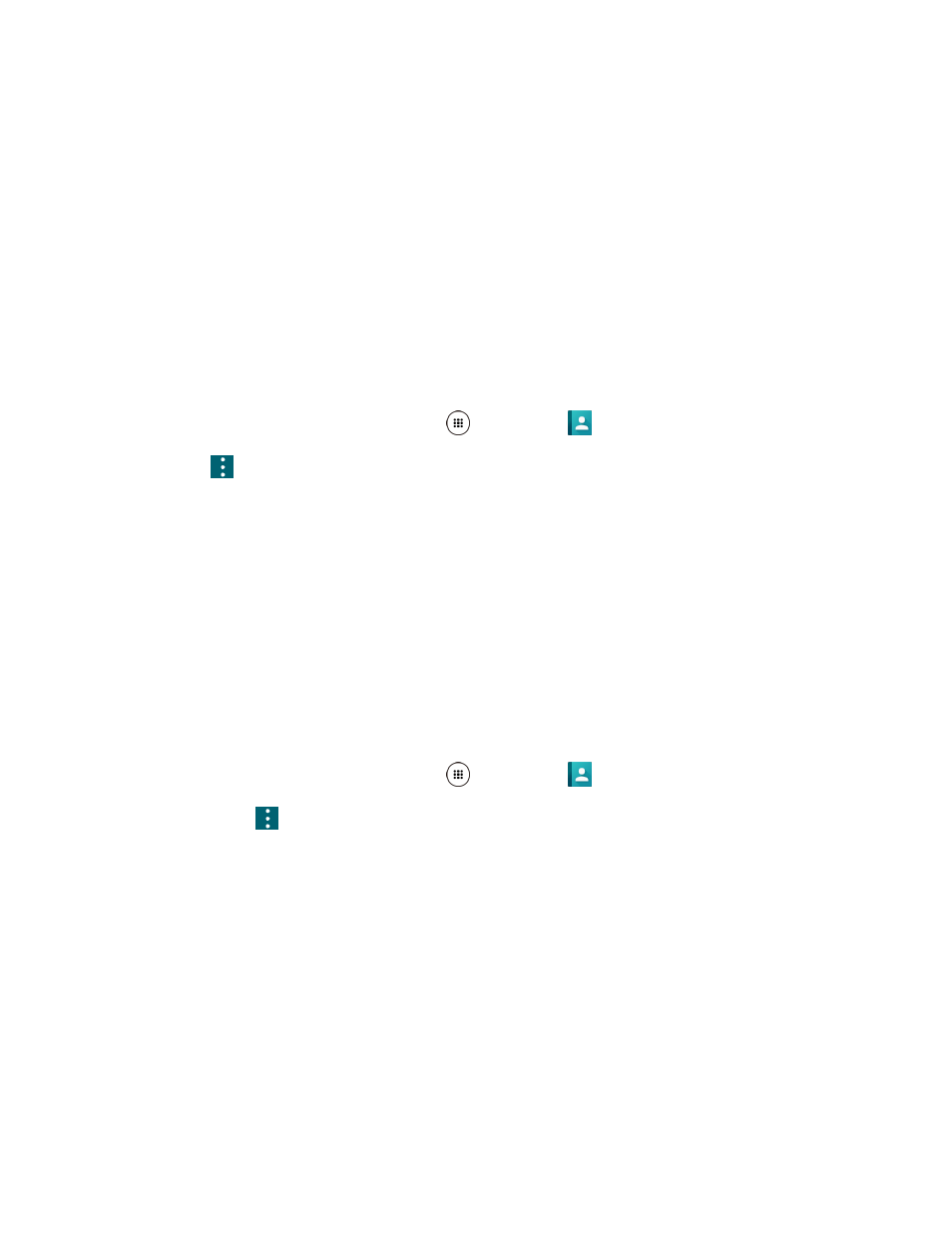
Contactos
84
Guardar en Drive para guardar, sincronizar y acceder a tus datos desde múltiples
dispositivos con el almacenamiento en la nube de Google Drive.
File Commander para manejar cualquier fichero en tu teléfono vía File Commander Wi-Fi
Direct
TM
.
Completa los pasos requeridos según se te indique para el método seleccionado.
4.
Se compartirá el contacto seleccionado.
Importar contactos
Puedes importar contactos desde tu almacenamiento interno directamente a tu aplicación de contactos.
Copia los ficheros vCard en tu teléfono desde tu ordenador.
1.
Desde la pantalla de inicio, pulsa Aplic.
> Contactos
.
2.
Pulsa
> Importar/Exportar.
3.
Verás el menú de Importar/exportar contactos.
Pulsa Importar desde el archivo .vcf.
4.
Selecciona desde donde importar y donde guardar, después pulsa el fichero que quieres
5.
importar.
Los contactos se importan.
Respaldar contactos
Si estás guardando contactos a una cuenta que no los respalda automáticamente en la Nube, puedes
respaldarlos manualmente para reimportarlos si los necesitas.
Desde la pantalla de inicio, pulsa Aplic.
> Contactos
.
1.
Pulsa Menú
> Importar/Exportar.
2.
Verás el menú de Importar/exportar contactos.
Pulsa Exportar al archivo .vcf.
3.
Selecciona una ubicación de almacenamiento y después pulsa GUARDAR.
4.
Los contactos se exportan y guardan en la ubicación de almacenamiento.